
E Line
242E2
www.philips.com/welcome
CS Uživatelská příručka 1
Péče o zákazníky a záruka 18
Odstraňování problémů a
časté dotazy 22
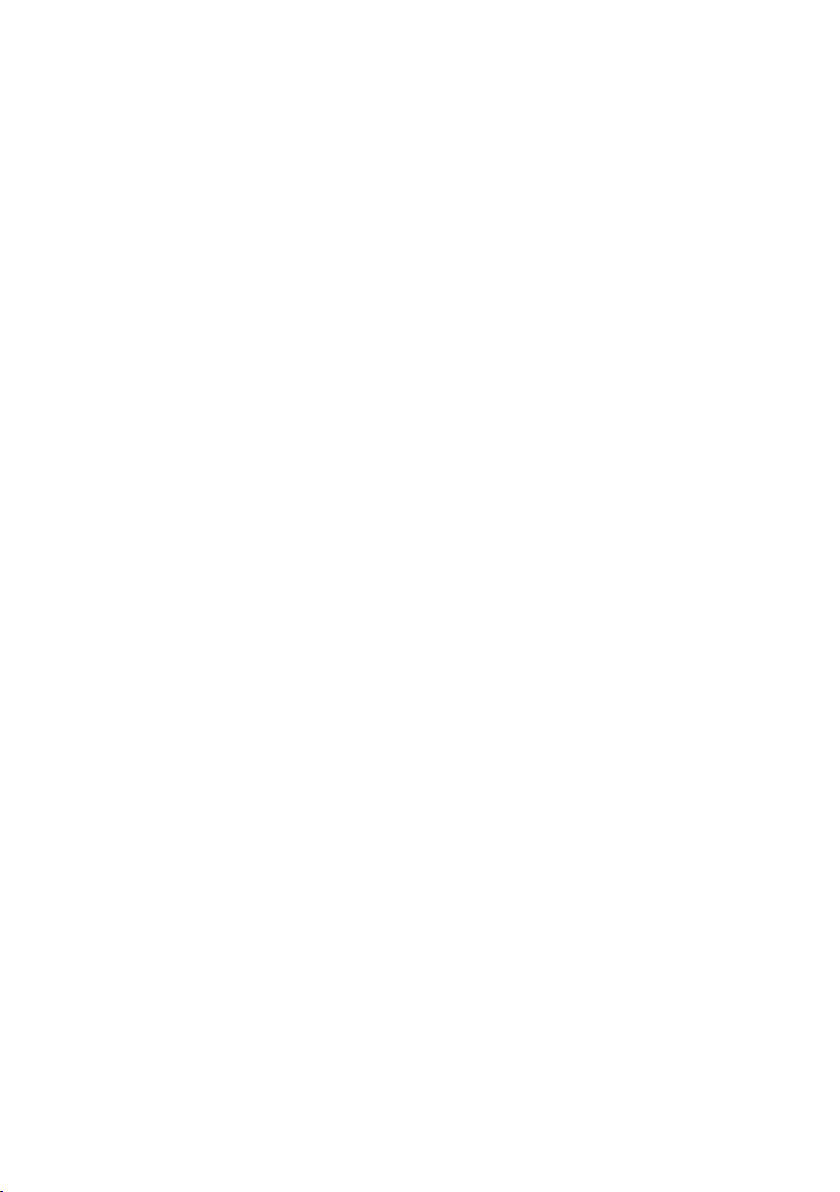
Obsah
1. Důležité........................................... 1
1.1 Bezpečnostní opatření a údržba
1
1.2 Vysvětlení zápisu ......................... 3
1.3 Likvidace produktu a obalového
materiálu ........................................ 4
2. Nastavení monitoru .................... 5
2.1 Instalace ......................................... 5
2.2 Ovládání monitoru ...................... 6
2.3 Demontáž sestavy podstavce
pro montáž VESA ......................... 9
3. Optimalizace Obrazu ................10
3.1 SmartImage ..................................10
3.2 SmartContrast ............................... 11
4. AMD FreeSyncTM ......................... 12
5. Technické údaje .......................... 13
5.1 Režimy rozlišení a předvoleb ..16
6. Řízení spotřeby ........................... 17
7. Péče o zákazníky a záruka........18
7.1 Postup při vadných pixelech
plochého panelu společnosti
Philips ............................................18
7.2 Péče o zákazníky & záruka .......21
8. Odstraňování problémů a časté
dotazy .......................................... 22
8.1 Odstraňování problémů...........22
8.2 Obecné časté dotazy ...............24

1. Důležité
1. Důležité
Tato elektronická uživatelská příručka
je určena pro každého uživatele tohoto
monitoru Philips. Před používáním
monitoru si přečtěte tuto uživatelskou
příručku. Obsahuje důležité informace a
poznámky k používání vašeho monitoru.
Záruka Philips je platná, pokud je
výrobek používán pro navrženou
potřebu v souladu s návodem a
po přiložení originálu faktury nebo
pokladním dokladem, označujícím
datum nákupu, jméno prodejce a
modelové a výrobní číslo výrobku.
1.1 Bezpečnostní opatření a
údržba
Varování
Použití kontrol, úprav nebo postupů
jiným způsobem než je stanoveno
v této dokumentaci může vést k
ohrožení šokem, elektrickým a/nebo
mechanickým rizikům.
Přečtěte si a dodržujte tyto instrukce
při zapojování a používání vašeho PC
monitoru.
Používání
• Nevystavujte monitor přímému
slunečnímu záření, velmi silným
jasným světlům a udržujte jej mimo
dosah jiných zdrojů tepla. Dlouhé
vystavení tomuto typu prostředí
může mít za následek změnu barev
a poškození monitoru.
• Odstraňte veškeré předměty, které
by mohly spadnout do větracích
otvorů nebo zabránit dostatečnému
chlazení elektroniky monitoru.
• Nezakrývejte větrací otvory ve
skříňce.
• Umístěte monitor na takové místo,
ze kterého bude elektrická zástrčka a
zásuvka snadno přístupná.
• Jestliže jste vypnuli monitor
odpojením napájecího kabelu
nebo kabelu napájecího adaptéru,
před připojením kabelu počkejte
6 sekund, aby monitor fungoval
normálně.
• Vždy používejte napájecí kabel
schválený společností Philips.
Pokud napájecí kabel chybí, obraťte
se na nejbližší servisní středisko.
(Vyhledejte kontaktní informace
na servis uvedené v Příručce s
důležitými informacem)
• K napájení používejte určený zdroj.
K napájení monitoru používejte
pouze určený zdroj napájení.
V případě použití nesprávného
napětí nebude přístroj fungovat a
může dojít k požáru nebo k úrazu
elektrickým proudem.
• Nerozebírejte síťový napájecí
adaptér. V případě demontáže
síťového napájecího adaptéru
můžete být vystaveni nebezpečí
požáru nebo úrazu elektrickým
proudem.
• Chraňte kabel. Za napájecí a signální
kabel netahejte ani je neohýbejte.
Neumísťujte monitor ani žádné jiné
předměty na kabely. Poškozené
kabely mohou způsobit požár nebo
úraz elektrickým proudem.
• Během používání nevystavujte
monitor nadměrným otřesům nebo
nárazům.
• Aby nedošlo k poškození, například
vypadnutí panelu z rámečku,
nenaklánějte monitor směrem dolů
o více než -5 stupňů. Pokud bude
překročen maximální úhel náklonu
-5 stupňů, na poškození monitoru
se nebude vztahovat záruka.
1
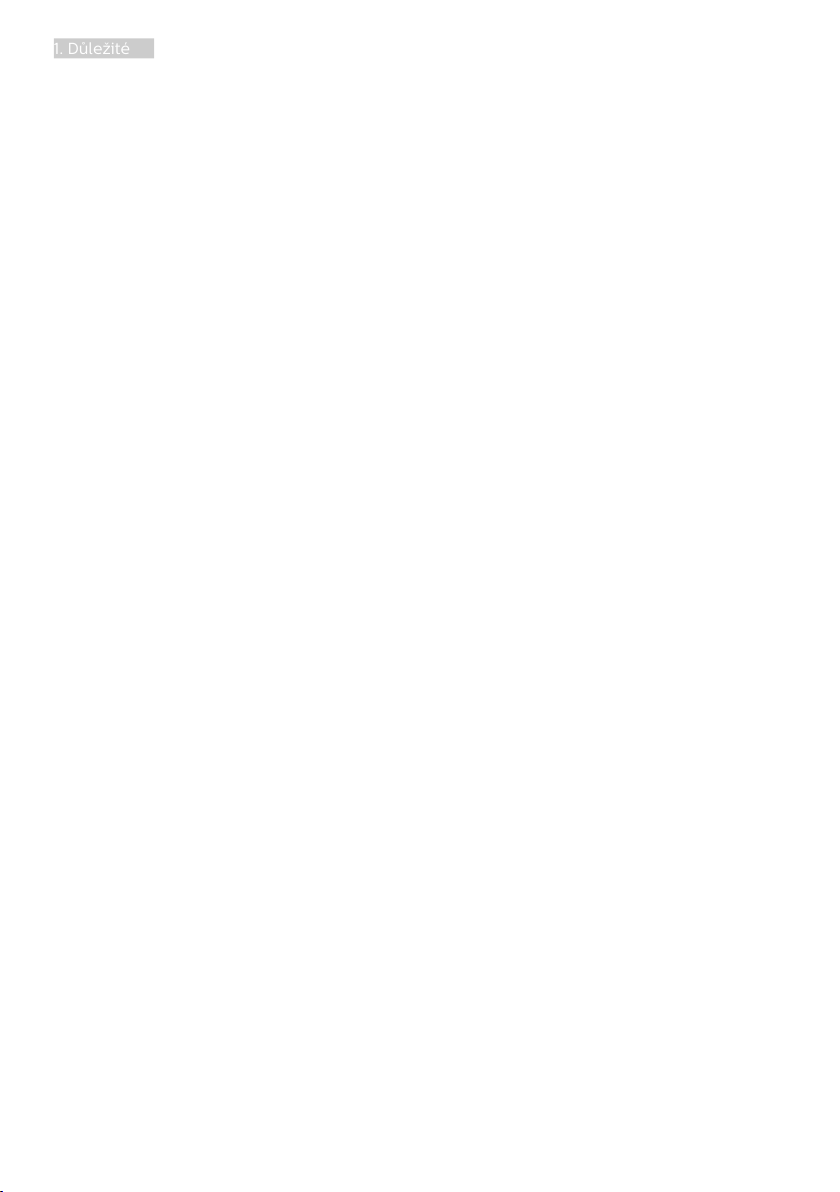
1. Důležité
• Při používání nebo přemísťování
do monitoru nekopejte a zabraňte
případnému pádu.
• Nadměrné používání monitoru
může způsobit únavu zraku. Při
práci s počítačem je vhodnější
dělat více kratších přestávek, než
méně časté dlouhé přestávky.
Například 5 - 10minutová přestávka
po 50 - 60minutovém souvislém
používání monitoru je vhodnější,
než 15minutová přestávka každé
dvě hodiny. Při používání monitoru
v neměnném časovém intervalu
zkuste zabránit únavě zraku
následujícími postupy:
• Po dlouhém soustředění na
monitor přesuňte zrak na jiné
objekty v různých vzdálenostech.
• Při práci často mrkejte.
• Lehce zavírejte a protáčejte oči
pro uvolnění.
• Nastavte správnou výšku a úhel
monitoru podle výšky vaší
postavy.
• Nastavte správnou úroveň jasu a
kontrastu.
• Přizpůsobte okolní osvětlení
nastavení jasu monitoru,
nepoužívejte zářivkové osvětlení
a povrchy, které neodráží příliš
mnoho světla.
• V případě příznaků vyhledejte
lékaře.
Údržba
• Aby byl monitor chráněn před
možným poškozením, nevyvíjejte
na panel LCD nadměrný tlak. Při
přemísťování zvedejte monitor za
rám; při zvedání monitoru nesahejte
rukou nebo prsty na panel LCD.
• Nebudete-li monitor delší dobu
používat, odpojte jej ze zásuvky.
• Před očištěním mírně navlhčeným
hadříkem monitor odpojte ze
zásuvky. Je-li vypnuté napájení, lze
obrazovku otřít suchým hadříkem. K
čištění monitoru nikdy nepoužívejte
organická rozpouštědla, jako
například alkohol nebo čističe s
obsahem čpavku.
• Zabraňte nebezpečí úrazu
elektrickým proudem nebo trvalého
poškození monitoru a chraňte
monitor před prachem, deštěm,
vodou nebo nadměrně vlhkým
prostředím.
• Pokud dojde k namočení monitoru,
co nejdříve jej osušte suchým
hadříkem.
• Vnikne-li do monitoru cizí látka
nebo voda, ihned vypněte napájení
a odpojte napájecí kabel. Odstraňte
cizí látku nebo vodu z monitoru a
odešlete jej do servisního střediska.
• Monitor neskladujte ani
nepoužívejte na místech
vystavených teplu, přímému
slunečnímu záření nebo extrémním
teplotám.
• Chcete-li zachovat optimální
výkonnost monitoru a prodloužit
jeho životnost, používejte jej na
místě, které splňuje následující
rozsahy teplot a vlhkosti.
• Teplota: 0 až 40°C 32 až 104°F
• Vlhkost: 20 až 80% relativní
vlhkosti
Důležité informace o vypalování duchů/
stínového obrazu
• Před ponecháním monitoru bez
dozoru vždy aktivujte spořič
obrazovky. Bude-li na vašem
monitoru zobrazen neměnící se
statický obsah, vždy aktivujte
aplikaci pro pravidelnou
obnovu obrazovky. Dlouhodobé
nepřerušované zobrazení
2
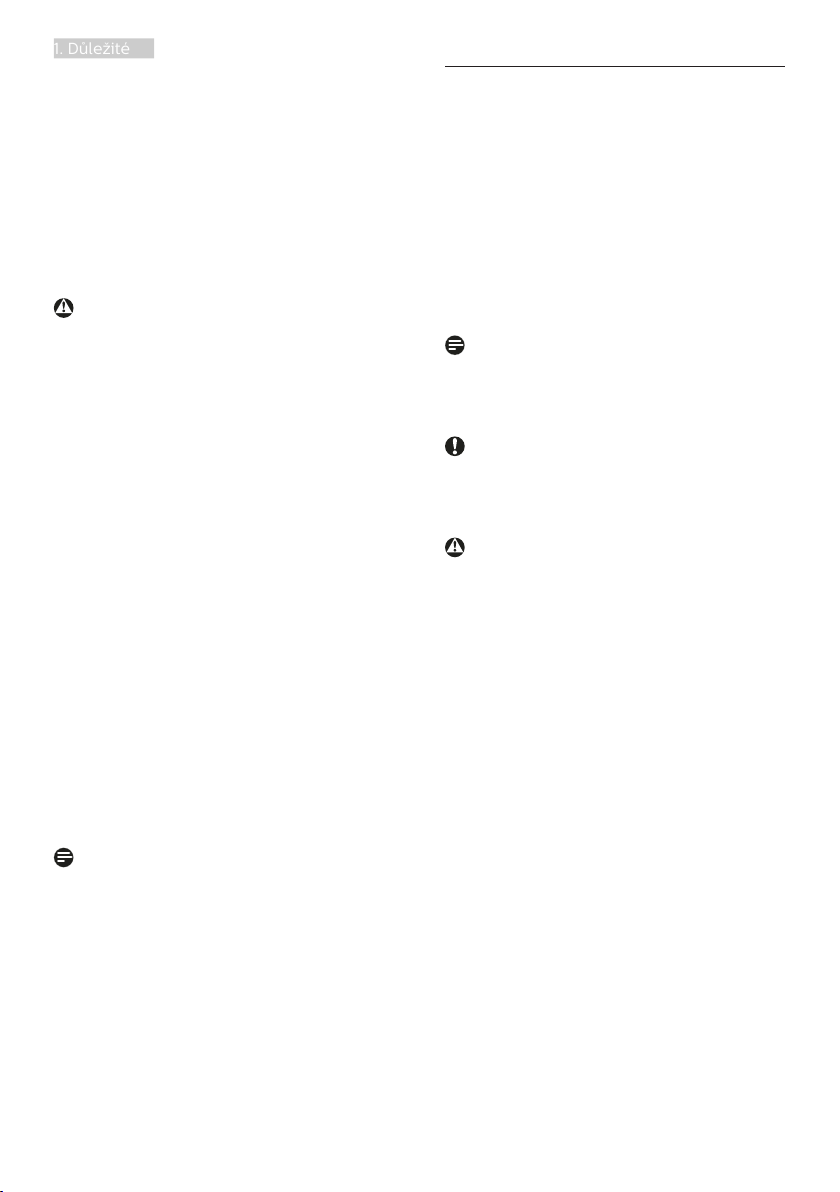
1. Důležité
nehybného nebo statického
obrazu může způsobit „vypálení“
obrazovky, rovněž známé jako
„dosvit“ nebo „zobrazení duchů“.
• „Vypálení“, „dosvit“ nebo „zobrazení
duchů“ je dobře známý jev u
technologie panelů LCD. V mnoha
případech „vypálení“, „dosvit“ nebo
„zobrazení duchů“ postupně zmizí
po určité době mimo provoz.
Výstraha
Pokud neaktivujete spořič obrazovky
nebo aplikaci, která pravidelně
obměňuje obsah zobrazení, může dojít
k vážnému „vypálení“, „dosvitu“ nebo
„zobrazení duchů“, a toto narušení
obrazu již nelze odstranit. Na výše
uvedené poškození se nevztahuje
záruka.
Servis
• Kryt pláště může otevřít pouze
kvalifikovaný servisní pracovník.
• Pokud je pro opravu vyžadována
dokumentace nebo integrace,
obraťte se na nejbližší servisní
středisko. (Vyhledejte kontaktní
informace na servis uvedené v
Příručce s důležitými informacem)
• Informace o převážení najdete v
části „Technické údaje“.
• Neponechávejte monitor v autě
nebo v zavazadlovém prostoru auta
na přímém slunci.
Poznámka
Pokud monitor nefunguje správně
nebo pokud si nejste jisti, jaké kroky je
třeba provést po provedení pokynů v
této příručce, obraťte se na servisního
pracovníka.
1.2 Vysvětlení zápisu
Následující pododdíly popisují způsob
zápisu, který se používá v této příručce.
Poznámky, upozornění a výstrahy
Na stránkách této příručky můžete
narazit na text, který je opatřený
symbolem a je vytištěn tučně nebo
kurzívou. Takové úseky obsahují
poznámky, upozornění a výstrahy.
Jejich použití je následující:
Poznámka
Tento symbol označuje důležité
informace a návrhy, které pomáhají lépe
využít počítačový systém.
Upozornění
Tento symbol označuje informace, které
objasňují, jak se vyhnout možnému
poškození zařízení nebo ztrátě dat.
Varování
Tento symbol označuje nebezpečí
tělesného ublížení a vysvětluje, jak se
danému problému vyhnout.
Některé výstrahy se mohou objevit v
různé podobě a nemusí být uvozeny
symbolem. V takovém případě je
konkrétní vyznačení výstrahy nařízeno
úřadem pro regulaci.
3
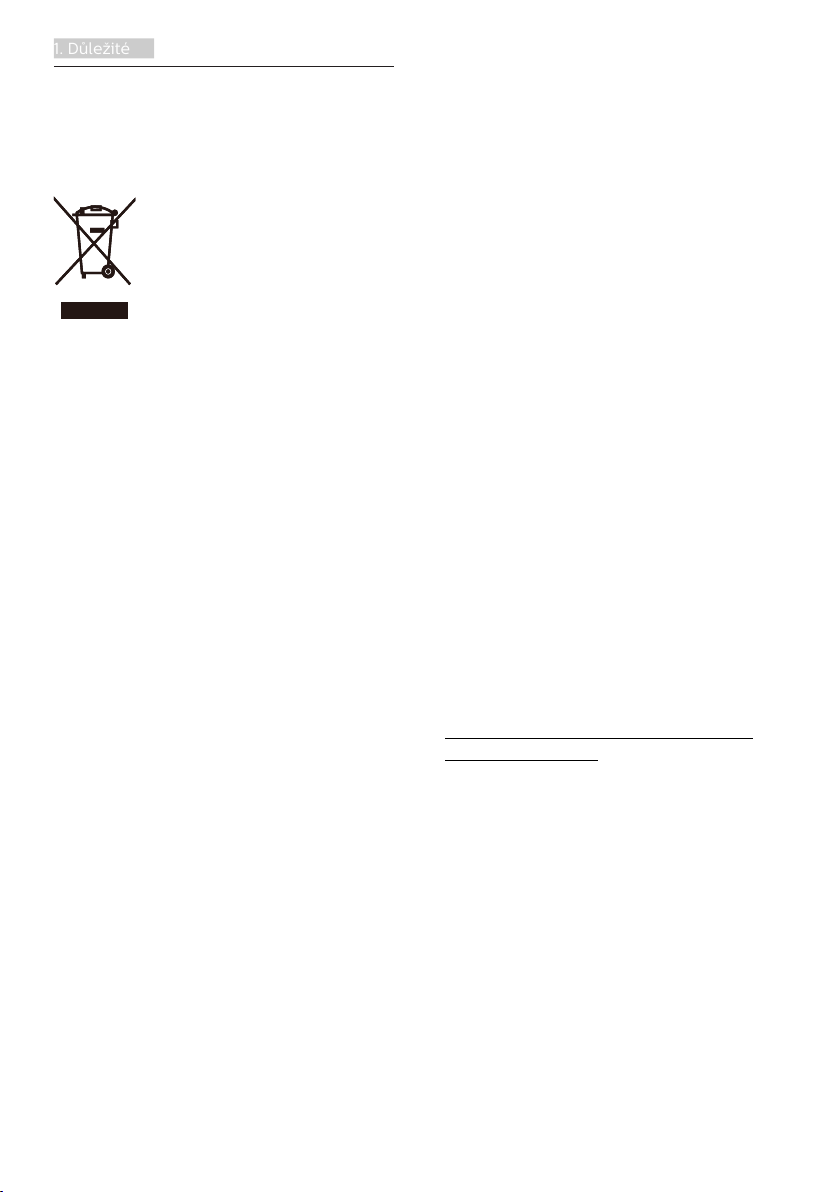
1. Důležité
1.3 Likvidace produktu a
obalového materiálu
Směrnice o odpadních elektrických a
elektronických zařízeních (OEEZ)
This marking on the product or on
its packaging illustrates that, under
European Directive 2012/19/EU
governing used electrical and electronic
appliances, this product may not be
disposed of with normal household
waste. You are responsible for disposal
of this equipment through a designated
waste electrical and electronic
equipment collection. To determine the
locations for dropping off such waste
electrical and electronic, contact your
local government office, the waste
disposal organization that serves your
household or the store at which you
purchased the product.
Your new monitor contains materials
that can be recycled and reused.
Specialized companies can recycle
your product to increase the amount of
reusable materials and to minimize the
amount to be disposed of.
All redundant packing material has been
omitted. We have done our utmost to
make the packaging easily separable
into mono materials.
Please find out about the local
regulations on how to dispose of your
old monitor and packing from your sales
representative.
Taking back/Recycling Information for
Customers
Philips establishes technically and
economically viable objectives
to optimize the environmental
performance of the organization's
product, service and activities.
From the planning, design and
production stages, Philips emphasizes
the important of making products that
can easily be recycled. At Philips,
end-of-life management primarily
entails participation in national takeback initiatives and recycling programs
whenever possible, preferably
in cooperation with competitors,
which recycle all materials (products
and related packaging material) in
accordance with all Environmental
Laws and taking back program with the
contractor company.
Your display is manufactured with high
quality materials and components
which can be recycled and reused.
To learn more about our recycling
program please visit
http://www.philips.com/a-w/about/
sustainability.html
4
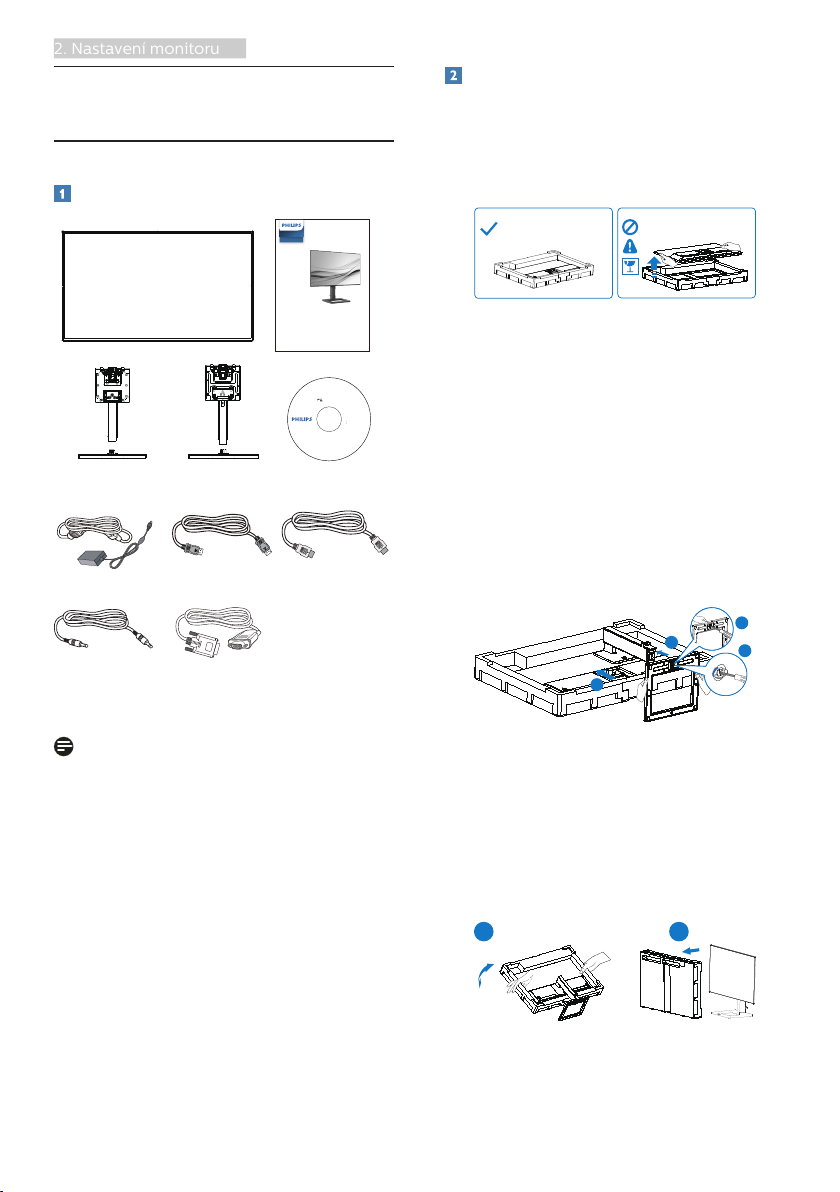
2. Nastavení monitoru
2. Nastavení monitoru
2.1 Instalace
Obsah krabice
E Line
242E2
278E9
Quick
Start
Register your product and get support at
www.philips.com/welcome
Monitor
User’s Manual
使用
前请阅读使用说明
保留备用
2
0
2
0
©
T
O
P
V
i
c
www.philips.com/welcome
t
o
r
y
I
n
This product has been manufactured by and
v
e
s
is sold under the responsibility of Top Victory
t
m
Investments Ltd., and Top Victory Investments
e
n
t
Ltd. is the warrantor in relation to this product.
s
L
t
Philips and the Philips Shield Emblem are
d
.
A
registered trademarks of Koninklijke Philips N.V.
l
l
r
i
g
and are used under license.
h
t
s
r
e
s
e
r
v
e
d
.
U
n
t
a
a
l
u
t
o
i
h
v
o
r
a
i
z
s
i
e
d
n
o
d
i
t
u
a
p
c
i
l
AC/DC Adapter
*242E2FE*242E2F/242E2FA
* DP
*CD
* HDMI
Namontujte stojánek podstavce
1. Kvůli ochraně monitoru a zabránění
poškrábání nebo poškození
monitoru při instalaci základny
položte monitor v ochranném
materiálu čelní stranou dolů.
2. Uchopte podstavec oběma rukama.
(1) Opatrně upevněte základnu ke
stojanu.
Contents:
User’s Manual
Drivers
n
o
i
s
r
e
V
.
a
n
i
h
C
n
i
d
e
t
n
i
r
p
d
n
a
e
d
a
M
.
s
w
a
l
e
l
b
a
c
i
l
p
p
a
f
o
n
o
i
(2) Prsty utáhněte šroub na spodní
straně podstavce.
(3) Šroubovákem utáhněte šroub na
spodní straně podstavce a pevně
zajistěte podstavec ke sloupku.
(4) Jemně nasaďte podstavec
na oblast držáku VESA, až jej
západky zajistí.
* Audio cable
(242E2FA)
*VGA
*Liší se podle regionu.
Poznámka
Používejte pouze síťový adaptér
střídavého/stejnosměrného napájení:
242E2FA: ADPC1936
242E2FE/242E2F: ADPC1925EX
4
3. Po připevnění základny
postavte monitor tak, že
budete oběma rukama držet
monitor i s polystyrenem. Nyní
můžete polystyren odstranit.
Při odstraňování polystyrenu
nemačkejte panel, aby nedošlo k
jeho poškození.
1
5
1
3
2
2
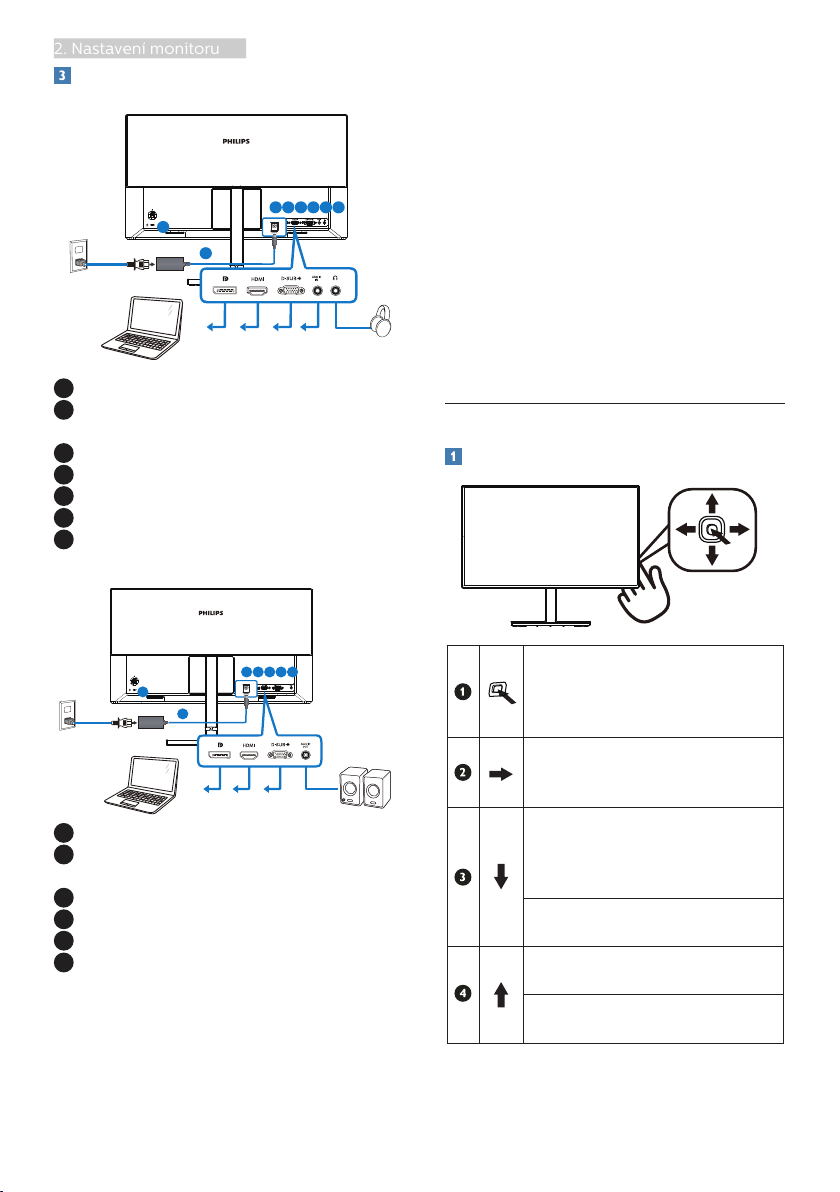
2. Nastavení monitoru
Připojení k počítači
242E2FA
1
2
2543
6
7
242E2F/242E2FE
1
2
2
5
43 6
1
Zámek proti krádeži Kensington
2
Vstup stejnosměrného/střídavého
napájení
3
Vstup DisplayPort
4
Vstup HDMI
Vstup VGA
5
6
Vstup zvuku
7
Zdířka pro připojení sluchátek
Připojení k počítači
1. Pevně připojte napájecí kabel k
zadní straně monitoru.
2. Vypněte počítač a odpojte jeho
napájecí kabel.
3. Připojte signálový kabel monitoru
do video konektoru na zadní straně
počítače.
4. Zapojte napájecí kabel počítače a
monitoru do nejbližší zásuvky.
5. Zapněte počítač a monitor. Jestliže
se na monitoru objeví obraz,
instalace je dokončena.
2.2 Ovládání monitoru
Popis tlačítek ovládání
1
Zámek proti krádeži Kensington
2
Vstup stejnosměrného/střídavého
napájení
3
Vstup DisplayPort
4
Vstup HDMI
Vstup VGA
5
6
Výstup zvuku
Stisknutím zapnete napájení.
Stisknutím a podržením
déle než 3 sekundy vypnete
napájení.
Slouží ke vstupu do nabídky
OSD. Potvrzení nastavení
OSD.
242E2FA: Nastavte úroveň
hlasitosti.
242E2F/242E2FE: Nastavení
úrovně jasu.
Slouží k úpravám nabídky
OSD.
Slouží ke změně zdroje
vstupního signálu.
Slouží k úpravám nabídky
OSD.
6
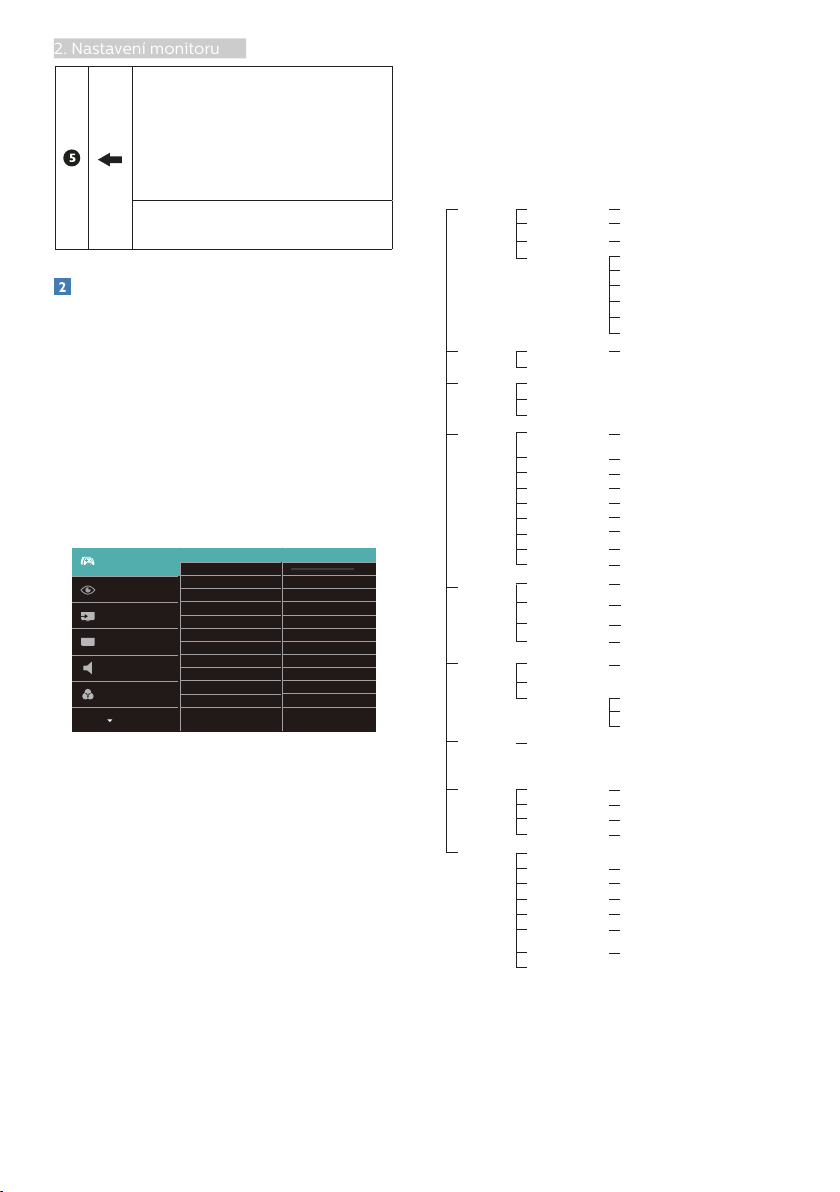
2. Nastavení monitoru
Na výběr je několik možností:
Game
Setting
Low Blue
Mode
Input
OSD Setting
Setup
Language
Color
Audio
Horizontal
Vertical
Transparency
OSD Time Out
English, Deutsch, Español, Ελληνική, Français, Italiano, Maryar,
Nederlands, Português, Português do Brasil,Polski,Русский ,
Svenska,Suomi,Türkçe,Čeština,Українська, 简体中文,
繁體中文,日本語,한국어
Color Temperature
sRGB
User Dene
Picture
SmartImage
SmartFrame
SmartResponse
Brightness
Contrast
Sharpness
SmartContrast
Gamma
Pixel Orbiting
Over Scan
HDMI 1.4
VGA
DisplayPort
0~100
0~100
O, 1, 2, 3, 4
5s, 10s, 20s, 30s, 60s
Native, 5000K, 6500K, 7500K,
8200K, 9300K, 11500K
Red: 0~100
Green: 0~100
Blue: 0~100
On, O
O, Fast , Faster, Fastest
O
On
1,2,3,4
V.Position
H.Position
0~100
0~100
Clock
Phase
0~100
0~100
Auto
Information
Reset
Yes, No
On, O
Resolution
Notication
Size: 1, 2, 3, 4, 5, 6, 7
Brightness: 0~100
Contrast: 0~100
H. position
V. position
FPS/Racing/RTS/Gamer1/Gamer2/
LowBlue Mode/EasyRead/O
0~100
0~100
0~100
On, O
1.8, 2.0, 2.2, 2.4, 2.6
On, O
Volume
On, O
0~100
On/O
Mute
On/O
Stand-Alone
(242E2FA)
Audio Source
(242E2FA)
Audio In, HDMI, DisplayPort
Main menu Sub menu
MPRT
MPRT Level
On, O
0~20
Picture Format
Wide screen, 4:3
FPS, Racing (Závod), RTS,
Game 1 (Hráč 1), Game 2 (Hráč
2), LowBlue Mode (Režim
potlačení modrého světla),
EasyRead a Off (Vypnuto).
Slouží k návratu na předchozí
úroveň OSD.
Popis zobrazení funkcí na obrazovce
Co je nabídka na obrazovce (OSD)?
Funkcí nabídky obrazovky (On-Screen
Display, OSD) jsou vybaveny všechny
monitory LCD Philips. Umožňuje
koncovému uživateli upravovat
vlastnosti obrazovky nebo vybírat
funkce monitoru přímo prostřednictvím
zobrazeného okna s pokyny. Níže je
uveden příklad příjemného rozhraní
obrazovky:
Základní a jednoduché pokyny k
ovládacím tlačítkům
Nabídku OSD tohoto displeje Philips
můžete otevřít jednoduše pomocí
tlačítka na zadní straně displeje.
Jednoduché tlačítko funguje jako
joystick. K přesouvání kurzoru prostě
přepínejte ovladač čtyřmi směry. Po
stisknutí tlačítka lze vybrat požadovanou
možnost.
Nabídka OSD
Níže je uveden celkový pohled
na strukturu OSD. Tento přehled
můžete využít, budete-li chtít později
prozkoumat různá nastavení.
7

2. Nastavení monitoru
Poznámka
• MPRT: Aby bylo omezeno rozmazání
pohybu, LED podsvícení bliká
synchronizovaně s obnovovací
frekvencí obrazovky, což může
způsobit výraznou změnu jasu.
• Pro funkci MPRT je nutná
obnovovací frekvence 75 Hz nebo
vyšší.
• Funkce AMD FreeSyncTM a MPRT
nelze aktivovat současně.
• Funkce MPRT upravuje jas, aby
omezila rozmazání. Když je tedy
funkce MPRT zapnutá, nelze upravit
jas.
• Režim MPRT je určen pro hry. Při
jiné činnosti, než je hraní her, se
doporučuje režim vypnout.
Poznámka k rozlišení
Tento monitor je určen pro optimální
výkon při nativním rozlišení 1920 ×
1080. Když je monitor zapnut při
jiném rozlišení, na obrazovce se
zobrazí výstraha: Use 1920 × 1080 for
best results (Pro dosažení nejlepších
výsledků použijte rozlišení 1920 × 1080).
Zobrazování výstrahy na nativní rozlišení
lze vypnout v části Nastavení v nabídce
OSD.
Nastavení výšky (242E2FE)
100mm
Varování
• Aby nedošlo k poškození obrazovky,
například vypadnutí panelu,
nenaklánějte monitor směrem dolů
o více než -5 stupňů.
• Při nastavování úhlu monitoru
netlačte na obrazovku. Chytejte jen
rámeček.
Fyzické funkce
Náklon
20
8

2. Nastavení monitoru
2.3 Demontáž sestavy
podstavce pro montáž VESA
Než začnete demontovat podstavec
monitoru, postupujte podle pokynů
níže, aby se zabránilo jakémukoli
možnému poškození nebo zranění.
1. Položte displej na hladký povrch
přední stranou dolů. Dávejte
pozor, aby se nepoškrábala nebo
nepoškodila obrazovka.
2. Držte tlačítko uvolnění stisknuté,
nakloňte základnu a vytáhněte ji
ven.
75mm
75mm
Poznámka
Zakupte si prosím vhodný držák na zeď,
jinak bude vzdálenost mezi zástrčkou na
signálním kabelu a zdí příliš krátká.
0° 90°
-5°
2
1
Poznámka
Tento monitor je kompatibilní s
75mm x 75mm montážním rozhraním
kompatibilním se standardem VESA.
Šroub M4 pro montáž VESA. V případě
montáže na stěnu vždy kontaktujte
výrobce.
* Provedení displeje se může lišit od
ilustrací.
Varování
• Aby nedošlo k poškození obrazovky,
například vypadnutí panelu,
nenaklánějte monitor směrem dolů
o více než -5 stupňů.
• Při nastavování úhlu monitoru
netlačte na obrazovku. Chytejte jen
rámeček.
9

3. Optimalizace Obrazu
3. Optimalizace Obrazu
3.1 SmartImage
Co je to?
Funkce SmartImage nabízí scénáře,
které optimalizují zobrazení různých
typů obsahu a dynamicky zlepšuje
jas, kontrast, barvy a ostrost v reálném
čase. Funkce Philips SmartImage přináší
optimalizované zobrazení monitoru
bez ohledu na to, zda pracujete s
aplikacemi, prohlížíte obrázky nebo
sledujete video.
Proč to potřebuji?
Protože chcete sledovat monitor,
který přináší optimalizované zobrazení
všech vašich oblíbených typů obsahu.
Software SmartImage dynamicky
upravuje jas, kontrast, barvy a ostrost v
reálném čase pro dosažení nejlepšího
zážitku ze sledování monitoru.
1. Stisknutím doleva spustíte
SmartImage na obrazovce displeje.
2. Přepnutím tlačítka nahoru nebo dolů
proveďte výběr FPS, Racing (Závod),
RTS, Game 1 (Hráč 1), Game 2 (Hráč
2), LowBlue Mode (Režim potlačení
modrého světla), EasyRead a Off
(Vypnuto).
3. Zobrazení SmartImage zůstane na
obrazovce po dobu 5 sekund nebo
můžete rovněž potvrdit stisknutím
tlačítka pravice.
Na výběr je několik možností: FPS,
Racing (Závod), RTS, Game 1 (Hráč 1),
Game 2 (Hráč 2), LowBlue Mode (Režim
potlačení modrého světla), EasyRead a
Off (Vypnuto).
Jak to funguje?
SmartImage exkluzivní špičková
technologie společnosti Philips,
která analyzuje obsah zobrazený na
obrazovce. Na základě vámi zvoleného
scénáře technologie SmartImage
dynamicky zlepšuje kontrast, sytost
barev a ostrost obrazu pro vylepšení
zobrazovaného obsahu – vše v reálném
čase stisknutím jediného tlačítka.
Jak aktivovat SmartImage?
• FPS: Pro hraní FPS (stříleček).
Zlepšuje detaily temných oblastí.
• Racing (Závodní): Pro hraní
závodních her. Nabízí nejrychlejší
odezvu a vysokou sytost barev.
10

3. Optimalizace Obrazu
• RTS: Pro hraní RTS (strategií v
reálném čase), u her RTS lze
zvýraznit uživatelem vybranou část
obrazu (technologií SmartFrame).
Lze nastavit kvalitu zobrazení ve
zvýrazněné oblasti.
• Gamer 1 (Hráč 1): Uživatelská
nastavení, předvolba Hráč 1.
• Gamer 2 (Hráč 2): Uživatelská
nastavení, předvolba Hráč 2.
• LowBlue Mode (Režim potlačení
modrého světla): Režim potlačení
modrého světla pro vysokou
produktivitu zraku. Na základě
výzkumů bylo zjištěno, že
podobně jako ultrafialové paprsky
mohou paprsky modrého světla
o krátké vlnové délce z monitorů
LED způsobit poškození zraku a
časem zhoršit vidění. Nastavení
Režim potlačení modrého světla
společnosti Philips přispívá ke zdraví
a využívá chytrou softwarovou
technologii pro omezení škodlivého
modrého světla o krátké vlnové
délce.
• EasyRead: Pomáhá zlepšit čitelnost
textu například v elektronických
knihách PDF Díky zvláštnímu
algoritmu zvyšujícímu kontrast a
ostrost hran textu je zobrazení
automatickým nastavením
jasu, kontrastu a teploty barev
optimalizováno pro pohodlné čtení
bez únavy očí.
• Off (Vypnuto): Není použita
optimalizace SmartImage.
3.2 SmartContrast
Co je to?
Jedinečná technologie, která
dynamicky analyzuje zobrazený obsah
a automaticky optimalizuje kontrastní
poměr monitoru LCD pro maximální
vizuální čistotu a požitek ze sledování.
Zvyšuje podsvícení pro jasnější, ostřejší
a jasnější obraz nebo snižuje podsvícení
pro jasné zobrazení obrazu s tmavým
pozadím.
Proč to potřebuji?
Žádáte nejvyšší vizuální čistotu a
pohodlí sledování jakéhokoli typu
obsahu. SmartContrast dynamicky řídí
kontrast a upravuje podsvícení pro
jasné, ostré a jasné zobrazení her a
videa nebo pro zobrazení jasného,
čitelného textu pro kancelářskou práci.
Omezením spotřeby monitoru šetříte
náklady a prodlužujete život vašeho
monitoru.
Jak to funguje?
Po aktivaci bude funkce SmartContrast
v reálném čase analyzovat zobrazený
obsah a upravovat barvy a řídit intenzitu
podsvícení. Tato funkce bude dynamicky
vylepšovat kontrast pro skvělý zážitek
při prohlížení fotografií nebo hraní her.
11

4. AMD FreeSync
TM
4. AMD FreeSync
Zážitek z hraní na počítači byl dlouho
nedokonalý, protože grafické karty a
monitory se aktualizují různým tempem.
Grafická karta může někdy při jedné
aktualizaci monitoru vykreslovat velké
množství nových obrázků, přičemž
monitor části každého obrázku zobrazí
jako samostatný obrázek. Tento jev se
označuje jako „tearing“. Hráči mohou
tearingu zabránit díky funkci zvané
„v-sync“. Obraz však může působit trhaně,
protože grafická karta před vykreslením
nových obrázků čeká a požaduje, aby
monitor provedl aktualizaci.
Při využití funkce v-sync se také snižuje
citlivost vstupu myši a celkový počet
snímků za sekundu. Technologie AMD
F
reeSync™
eliminuje tím, že nechá grafickou kartu
aktualizovat monitor ve chvíli, kdy je
připraven nový obrázek. Výsledkem je
hra s neuvěřitelně plynulým pohybem,
vysokou citlivostí a bez tearingu.
všechny tyto problémy
TM
• AMD Radeon R9 290
• AMD Radeon R9 285
• AMD Radeon R7 260X
• AMD Radeon R7 260
■■ Stolní a mobilní APU s procesory řady
A
• AMD A10-7890K
• AMD A10-7870K
• AMD A10-7850K
• AMD A10-7800
• AMD A10-7700K
• AMD A8-7670K
• AMD A8-7650K
• AMD A8-7600
• AMD A6-7400K
Níže naleznete kompatibilní grafické karty.
■■ Operační systém
• Windows 10/8.1/8/7
■■ Grafická karta: Řady R9 290/300 a R7
260
• Řady AMD Radeon R9 300
• AMD Radeon R9 Fury X
• AMD Radeon R9 360
• AMD Radeon R7 360
• AMD Radeon R9 295X2
• AMD Radeon R9 290X
12

5. Technické údaje
5. Technické údaje
Obraz/displej
Typ zobrazovacího
panelu
Podsvícení Systém W-LED
Velikost panelu 23,8” Š (60,5cm)
Poměr stran 16:9
Rozteč
obrazových bodů
Kontrastní poměr
(typ.)
Optimální rozlišení 1920 × 1080 při 60 Hz
Zorný úhel 178° (H) / 178° (V) při C/R > 10 (typ.)
Vylepšení obrazu SmartImage
Bez blikání ANO
Barevnost displeje
Vertikální
obnovovací
frekvence
Horizontální
frekvence
sRGB ANO
Režim potlačení
modrého světla
Barevná škála ANO
EasyRead ANO
AMD FreeSync™ ANO
Možnosti připojení
Vstup signálu
Audio vstup/
výstup
Vstupní signál Oddělená synchronizace
Usnadnění
Zabudovaný
reproduktor
(242E2FA)
Jazyky nabídky
OSD
Další usnadnění Zámek Kensington , Uchycení VESA (75 x 75mm)
IPS technologie
0,2745 x 0,2745 mm
1000:1
16,7 M
48 Hz - 75 Hz
30 KHz - 85 KHz
ANO
VGA (analog.), HDMI 1.4 (digitál.), DisplayPort 1.2
242E2FA: Vstup zvuku / Zdířka pro připojení sluchátek
242E2F/242E2FE: Výstup zvuku
3W x 2
Angličtina, němčina, španělština, řečtina, francouzština,
italština, maďarština, holandština, portugalština, brazilská
portugalština, polština, ruština, švédština, nština, turečtina,
čeština, ukrajinština, zjednodušená čínština, tradiční čínština,
japonština, korejština
13

5. Technické údaje
Kompatibilita
s technologií Plug
DDC/CI, Mac OSX, sRGB, Windows 10/8.1/8/7
& Play
Podstavec
Náklon
Nastavení výšky
(242E2FE)
-5 / +20 stupňů
100 mm
Napájení
Příkon
Střídavé vstupní
napětí při 100
Vstř, 60 Hz
Střídavé vstupní
napětí při 115 Vstř,
60 Hz
Střídavé vstupní
napětí při 230
Vstř, 50 Hz
Běžný provoz 14,6 W (typ.) 14,6 W (typ.) 14,6 W (typ.)
Spánek
(Pohotovostní režim)
0,5 W 0,5 W 0,5 W
Režim vypnutí 0,3 W 0,3 W 0,3 W
Rozptyl tepla*
Běžný provoz
Spánek
(Pohotovostní režim)
Střídavé vstupní
napětí při 100
Vstř, 60 Hz
49,9 BTU/hod
(typ.)
1,71 BTU/hod. 1,71 BTU/hod. 1,71 BTU/hod.
Střídavé vstupní
napětí při 115 Vstř,
60 Hz
49,8 BTU/hod
(typ.)
Střídavé vstupní
napětí při 230
Vstř, 50 Hz
49,8 BTU/hod
(typ.)
Režim vypnutí 1,02 BTU/hod. 1,02 BTU/hod. 1,02 BTU/hod.
Indikátor LED napájení
Zapnuto: Bílá, Pohotovostní režim/režim spánku: Bílá
(bliká)
Napájení Externí, 100–240 VAC, 50–60 Hz
Rozměry
Výrobek s podstavce
(ŠxVxH)
Výrobek bez podstavce
(ŠxVxH)
242E2F/242E2FA: 540 x 428 x 187 mm
242E2FE: 540 x 458 x 187 mm
540 x 312 x 36 mm
Výrobek s obalu (ŠxVxH) 595 x 449 x 153 mm
Hmotnost
Výrobek s podstavcem
242E2F/242E2FA: 3,45 kg
242E2FE: 3,88 kg
Výrobek bez podstavce 2,28 kg
242E2F: 5,22 kg
Výrobek s obalem
242E2FA: 5,25 kg
242E2FE: 5,65 kg
Provozní podmínky
Teplotní rozsah (provoz) 0°C až 40°C
Relativní vlhkost (provoz) 20% až 80%
Atmosférický tlak (provoz) 700 až 1 060 hPa
14

5. Technické údaje
Teplotní rozsah
(mimo provoz)
Relativní vlhkost
(mimo provoz)
Atmosférický tlak
(mimo provoz)
-20°C až 60°C
10% až 90%
500 až 1 060 hPa
Životní prostředí a energie
RoHS ANO
Balení 100% recyklovatelný
Specické látky Kryt 100% bez PVC BFR
Opláštění
Barva Černá
Povrchová úprava Textura
Poznámka
Tyto údaje se mohou změnit bez předchozího oznámení. Stáhněte si nejnovější verzi
letáku z webu www.philips.com/support.
15

5. Technické údaje
5.1 Režimy rozlišení a
předvoleb
Maximální rozlišení
1920 × 1080 při 75Hz (HDMI/DP)
Doporučené rozlišení
1920 × 1080 při 60Hz
Vodorovná
frekvence
(kHz)
31,47 720 x 400 70,09
31,47 640 x 480 59,94
35,00 640 x 480 66,67
37,86 640 x 480 72,81
37,50 640 x 480 75,00
37,88 800 x 600 60,32
46,88 800 x 600 75,00
48,36 1024 x 768 60,00
63,89 1280 x 1024 60,02
55,94 1440 x 900 59,89
65,29 1680 x 1050 59,95
67,50 1920 x 1080 60,00
83,89 1920 x 1080 74,97
Poznámka
• Upozorňujeme, že tento monitor
funguje nejlépe při nativním
rozlišení 1920 × 1080. Pro dosažení
optimální kvality zobrazení
dodržujte toto doporučené rozlišení.
• Nejvyšší podporované rozlišení
obrazovky při standardu HDMI/DP
je 1920 × 1080, vždy to ale závisí
na schopnostech grafické karty a
přehrávačů videa či disků BluRay.
Rozlišení Svislá
frekvence
(Hz)
16

6. Řízení spotřeby
6. Řízení spotřeby
Pokud je v daném počítači nainstalován
software nebo videokarta vyhovující
normě DPM organizace VESA, monitor
dokáže automaticky snížit svou spotřebu
energie, není-li používán. Pokud počítač
rozpozná vstup z klávesnice, myši nebo
jiného vstupního zařízení, monitor se
automaticky „probudí“. Následující
tabulka uvádí spotřebu energie a
signalizaci této funkce pro automatickou
úsporu energie:
Definice řízení spotřeby
Režim VESA Video H-synch. V-synch. Spotřeba energie
242E2FA:
14,6 W (typ.)
Aktivní ZAP. Ano Ano
Spánek
(Pohotovostní
režim)
Režim vypnutí VYP. - - 0,3 W VYP.
VYP. Ne Ne 0,5 W Bílá (bliká)
26,8 W(Max.);
242E2F/242E2FE:
14,6 W (typ.)
22,0 W(Max.);
Následující konfigurace se používá při
měření energetické spotřeby tohoto
monitoru.
• Nativní rozlišení: 1920 × 1080
• Kontrast: 50%
• Jas: 80%
• Barevná teplota: 6500 K s plně
bílým vzorkem
indikátoru
Barva
LED
Bílá
Poznámka
Tyto údaje se mohou změnit bez
předchozího oznámení.
17

7. Péče o zákazníky a záruka
7. Péče o zákazníky a
Subpixely
Pixely
záruka
7.1 Postup při vadných
pixelech plochého panelu
společnosti Philips
Společnost Philips se snaží dodávat
produkty nejvyšší kvality. Používá
několik nejpokročilejších výrobních
postupů výroby v tomto odvětví a
prosazuje přísnou kontrolu kvality.
Defektům obrazových bodů nebo
dílčích obrazových bodů u panelů
monitorů TFT, které se používají pro
ploché monitory, se nicméně někdy
nedá zabránit. Žádný výrobce nemůže
zaručit, že všechny panely budou
bez defektů obrazových bodů, ale
společnost Philips zaručuje, že každý
monitor s nepřijatelným počtem
defektů bude v rámci záruky opraven
nebo vyměněn. Tento text vysvětluje
jednotlivé druhy defektů na pixelech a
určuje únosnou úroveň chybovosti pro
každý druh. Aby bylo možné uplatnit
záruční opravu nebo výměnu, musí
počet defektních obrazových bodů
panelu monitoru TFT přesáhnout
tuto úroveň únosnosti. Na monitoru
například nesmí být více defektních
dílčích obrazových bodů než 0,0004 %.
Dále, protože některé typy kombinací
vad pixelů jsou lépe postřehnutelné než
jiné, stanovuje pro ně společnost Philips
ještě větší nároky na kvalitu. Tato norma
se dodržuje celosvětově.
Pixely a subpixely
Pixel, neboli obrazovkový bod, se skládá
ze tří subpixelů v základních barvách
červené, zelené a modré. Když je
mnoho pixelů pohromadě, tvoří obraz.
Když všechny subpixely určitého pixelu
svítí, jeví se tyto tři subpixely společně
jako jediný bílý pixel. Když jsou všechny
tmavé, jeví se tyto tři subpixely jako
jeden černý pixel. Další kombinace
rozsvícených a tmavých subpixelů se
jeví jako pixely různých barev.
Druhy pixelových vad
Vady pixelů a subpixelů se na obrazovce
projevují různými způsoby. Existují dva
druhy vad pixelu a v rámci těchto druhů
je několik typů subpixelových vad.
Defekty světlých bodů
Defekty světlých bodů se projevují jako
obrazové body nebo dílčí obrazové
body, které vždy svítí nebo jsou
„aktivní“. Světlý bod je dílčí obrazový
bod, který vystupuje z obrazovky, když
je na monitoru zobrazena tmavá plocha.
Existují následující typy defektů světlých
bodů.
Jeden červený, zelený nebo modrý
subpixel.
18

7. Péče o zákazníky a záruka
Dva sounáležící subpixely:
- červený + modrý = fialový
- červený + zelený = žlutý
- zelený + modrý = světle modrý
Tři sounáležící rozsvícené subpixely
(jeden bílý pixel).
Poznámka
Červený nebo modrý světlý bod musí
být o více
než 50 procent jasnější, než
sousední body; zelený světlý bod je o
30 procent jasnější, než sousední body.
Defekty tmavých bodů
Defekty tmavých bodů se projevují jako
obrazové body nebo dílčí obrazové
body, které nikdy nesvítí nebo jsou
„neaktivní“. Tmavý bod je dílčí obrazový
bod, který vystupuje z obrazovky, když
je na monitoru zobrazena světlá plocha.
Existují následující typy defektů tmavých
bodů.
Vzdálenost pixelových vad
Protože vady pixelů a subpixelů
stejného typu, které se vyskytují blízko
sebe, mohou být patrnější, určuje
společnost Philips i tolerance na
vzdálenost vad pixelů.
Tolerance vad pixelů
Aby bylo možné uplatnit opravu nebo
výměnu kvůli defektním obrazovým
bodům v záruční době, musí panel TFT
v plochém monitoru Philips vykazovat
defekty obrazových bodů nebo dílčích
obrazových bodů, které překračují
tolerance uvedené v následujících
tabulkách.
19

7. Péče o zákazníky a záruka
KAZY JASNÝCH BODŮ PŘIJATELNÝ
POČET VAD
1 trvale svítící bod 2
2 sousední trvale svítící body 1
3 sousední trvale svítící body (nebo 1 trvale svítící bílý bod) 0
Vzdálenost mezi dvěma kazy jasných bodů*
>15 mm
Celkový počet kazů jasných bodů všech typů 3
KAZY ČERNÝCH BODŮ PŘIJATELNÝ
POČET VAD
1 tmavý bod 5 nebo méně
2 sousední tmavé body 2 nebo méně
3 sousední tmavé body 0
Vzdálenost mezi dvěma kazy černých bodů* >15 mm
Celkový počet kazů černých bodů všech typů 5 nebo méně
KAZY BODŮ CELKEM PŘIJATELNÝ
POČET VAD
Celkový počet kazů jasných nebo černých bodů všech typů 5 nebo méně
Poznámka
1 nebo 2 sousední vadné body (1 barva) = 1 vadný bod
20

7. Péče o zákazníky a záruka
7.2 Péče o zákazníky & záruka
Podrobné informace o záruce a požadavky na dodatečnou podporu platné pro vaši
oblast najdete na webu www.philips.com/support nebo kontaktujte centrum péče o
zákazníky Philips.
Pro záruční dobu si prosím přečtěte Prohlášení o záruce v návodu k obsluze.
Chcete-li využít rozšířenou záruku nebo rozšířit běžnou záruční dobu, naše
certifikované servisní středisko nabízí mimozáruční servisní balíček.
Chcete-li tuto službu využít, zakupte ji do 30 kalendářních dní od zakoupení produktu.
Služby v rámci rozšířené záruky zahrnují vyzvednutí, opravu a vrácení. Veškeré náklady
hradí uživatel.
Pokud certifikovaný servisní partner nemůže provést požadované opravy v rámci
nabízeného balíčku rozšířené záruky, pokud možno pro vás najdeme alternativní řešení
v rámci zakoupené rozšířené záruční doby.
Další podrobnosti vám poskytne zástupce služeb pro zákazníky společnosti Philips
nebo místní kontaktní středisko (podle čísla zákaznické péče).
Číslo centra péče o zákazníky Philips je uvedeno níže.
Místní standardní
záruční doba
Liší se podle
regionu
**Je vyžadován doklad o nákupu produktu a rozšířené záruky.
Poznámka
Příručka s důležitými informacemi o regionální servisní telefonní horké lince je k
dispozici na webových stránkách podpory společnosti Philips.
Rozšířená záruční doba Celková záruční doba
+ 1 rok Místní standardní záruční doba +1
+ 2 roky Místní standardní záruční doba +2
+ 3 roky Místní standardní záruční doba +3
21

8. Odstraňování problémů a časté dotazy
8. Odstraňování
problémů a časté
dotazy
8.1 Odstraňování problémů
Na této stránce jsou uvedeny problémy,
které může odstranit uživatel. Pokud
problém přetrvává i po vyzkoušení
těchto řešení, kontaktujte zástupce
služeb pro zákazníky společnosti Philips.
Běžné problémy
Žádný obraz (indikátor LED napájení
nesvítí)
• Zkontrolujte, zda je napájecí kabel
připojen k elektrické zásuvce a do
zadní části monitoru.
• Nejdříve se ujistěte, že je tlačítko
napájení na zadní straně displeje ve
vypnuté poloze, potom jej přepněte
do zapnuté polohy.
Žádný obraz (indikátor LED napájení je
bílý)
• Zkontrolujte, zda je zapnutý počítač.
• Zkontrolujte, zda je kabel signálu
řádně připojen k počítači.
• Zkontrolujte, zda nejsou ohnuté
kolíky na připojovací straně kabelu
monitoru. Pokud ano, opravte nebo
vyměňte kabel.
• Pravděpodobně je aktivována
funkce řízení spotřeby
Obrazovka říká
• Zkontrolujte, zda je kabel monitoru
řádně připojen k počítači. (Rovněž
viz Stručná příručka).
• Zkontrolujte, zda nejsou ohnuté
kolíky kabelu monitoru.
• Zkontrolujte, zda je zapnutý počítač.
Viditelné známky kouře nebo jiskření
• Neprovádějte žádné kroky pro
odstraňování problémů
• Pro zajištění bezpečnosti ihned
odpojte monitor od zdroje napájení
• Ihned kontaktujte zástupce služeb
pro zákazníky společnosti Philips.
Problémy se zobrazením
Obraz se chvěje na obrazovce
• Zkontrolujte, zda je kabel signálu
řádně a bezpečně připojen ke
grafické desce nebo k počítači.
Obraz je rozmazaný, nevýrazný nebo
příliš tmavý
• Upravte kontrast a jas na obrazovce
OSD.
„Dosvit“, „vypálení“ nebo „zobrazení
duchů“ zůstane po vypnutí napájení.
• Dlouhodobé nepřerušované
zobrazení nehybného nebo
statického obrazu může způsobit
„vypálení“ obrazovky, rovněž známé
jako „dosvit“ nebo „zobrazení
duchů“. „Vypálení“, „dosvit“ nebo
„zobrazení duchů“ je dobře známý
jev u technologie panelů LCD.
V mnoha případech „vypálení“,
„dosvit“ nebo „zobrazení duchů“
postupně zmizí po určité době
mimo provoz.
• Před ponecháním monitoru bez
dozoru vždy aktivujte spořič
obrazovky.
• Bude-li na vašem monitoru LCD
zobrazen neměnící se statický
obsah, vždy aktivujte aplikaci pro
pravidelnou obnovu obrazovky.
• Pokud neaktivujete spořič obrazovky
nebo aplikaci, která pravidelně
22

8. Odstraňování problémů a časté dotazy
obměňuje obsah zobrazení, může
dojít k vážnému „vypálení“, „dosvitu“
nebo „zobrazení duchů“, a toto
narušení obrazu již nelze odstranit.
Na výše uvedené poškození se
nevztahuje záruka.
Obraz je zdeformovaný. Text je nejasný
nebo rozmazaný.
• Nastavte rozlišení zobrazení
počítače na stejný režim, v jakém se
nachází doporučené nativní rozlišení
obrazovky monitoru.
Na obrazovce se objevují zelené,
červené, modré, tmavé a bílé tečky
• Zbývající body jsou normální
vlastností tekutých krystalů
používaných současnou technologií.
Další podrobnosti viz pravidla pro
obrazové body.
* Světlo indikátoru „napájení“ je příliš
silné a ruší
• Můžete nastavit intenzitu světla
indikátoru „napájení“ v části
Indikátor LED napájení v části
Nastavení v Hlavní ovládací prvky
nabídky OSD.
Potřebujete-li další pomoc, vyhledejte
kontaktní informace na servis uvedené
v Příručce s důležitými informacemi
a kontaktujte pracovníka oddělení
zákaznických služeb společnosti Philips.
* Funkce se liší podle monitoru.
Problém se zvukem
Žádný zvuk
• Zkontrolujte, zda je kabel zvuku
správně připojen k počítači a k
monitoru.
• Zkontrolujte, zda zvuk není ztlumen.
Stiskněte OSD „Menu“ (Nabídka),
vyberte „Audio“ (Zvuk) a potom
„Mute“ (Ztlumit). Přepněte do
polohy „Off“ (Vypnuto).
• Stisknutím „Volume“ (Hlasitost)
v hlavním ovládání OSD upravte
hlasitost.
23

8. Odstraňování problémů a časté dotazy
8.2 Obecné časté dotazy
Ot. 1: Když nainstaluji svůj monitor,
co mám udělat, když se na
obrazovce zobrazí zpráva „Tento
režim videa nelze zobrazit“?
Odp.: Doporučené rozlišení pro tento
monitor: 1920 × 1080.
• Odpojte všechny kabely, potom
připojte počítač k monitoru, který
jste použili předtím.
• V nabídce Start operačního systému
Windows vyberte Nastavení/
Ovládací panely. V okně ovládací
panely vyberte ikonu Zobrazení.
Na panelu Zobrazení – vlastnosti
vyberte kartu „Nastavení“. Na
kartě nastavení v poli označeném
„pracovní plocha“ přesuňte posuvník
na 1920 × 1080 obrazových bodů.
• Klepněte na „Upřesnit vlastnosti“,
nastavte položku Obnovovací
frekvence na 60Hz a potom
klepněte na OK.
• Restartujte počítač a zopakováním
kroku 2 a 3 ověřte, zda je počítač
nastaven na 1920 × 1080.
• Vypněte počítač, odpojte starý
monitor a znovu připojte monitor
LCD Philips.
• Zapněte monitor a potom zapněte
počítač.
Ot. 2: Co jsou soubory .inf a .icm
na disku CD-ROM? Jak lze
nainstalovat ovladače (.inf a
.icm)?
Odp.: Jedná se o soubory ovladače
monitoru. Při instalaci ovladačů
postupujte podle pokynů
v uživatelské příručce. Při
první instalaci bude počítač
pravděpodobně požadovat
ovladače monitoru (soubory
.inf a .icm) nebo disk s ovladači.
Postupujte podle pokynů
a vložte (doprovodný disk
CD-ROM), který je součástí
této sady. Ovladače monitoru
(soubory .inf a .icm) budou
nainstalovány automaticky.
Ot. 3: Jak mám upravit rozlišení?
Odp.: Dostupná rozlišení určuje
grafická karta/ovladač grafiky a
monitor. Požadované rozlišení
můžete vybrat v části Ovládací
panely systému Windows® v
části „Zobrazení - vlastnosti“.
Ot. 4: Co když se během
nastavení monitoru ztratím
prostřednictvím nabídky OSD?
Odp.: Jednoduše stiskněte tlačítko
, potom stisknutím vyberte
„Nastavení“,stisknutím
otevřete nastavenía vybráním
„Obnovit“ obnovtevšechna
původní nastavení z výroby.
Ot. 5: Je obrazovka LCD odolná proti
poškrábání?
Odp.: Obecně se doporučuje
nevystavovat povrch panelu
nadměrným úderům a chránit
jej před ostrými nebo tupými
předměty. Při manipulaci s
monitorem nevyvíjejte na povrch
panelu žádný tlak ani sílu.
Mohlo by to negativně ovlivnit
vaše záruční podmínky.
Ot. 6: Jak lze čistit povrch monitoru
LCD?
Odp.: Pro běžné čištění použijte čistý
a měkký hadřík. Pro důkladné
čištění použijte izopropyl
alkohol. Nepoužívejte žádná jiná
rozpouštědla, jako etylalkohol,
etanol, aceton, hexan atd.
24

8. Odstraňování problémů a časté dotazy
Ot. 7: Lze měnit nastavení barev
monitoru?
Odp.: Ano, nastavení barev můžete
změnit prostřednictvím nabídky
OSD podle následujících kroků:
• Stisknutím tlačítka zobrazte
nabídku OSD.
• Stisknutím tlačítka “ vyberte
volbu „Barva“ a stisknutím tlačítka
přejděte na nastavení barev. K
dispozici jsou tři nastavení (viz níže).
1. Teplota barev: Při nastavení v
rozsahu 6500K vypadají barvy
na panelu „teplé“ s červenobílým
barevným tónem, zatímco při
nastavení teploty 9300K vypadají
barvy na panelu „studené s
modrobílým barevným tónem“.
2. sRGB: standard pro zajištění
správné přenosu barev mezi
různými zařízeními (např. digitální
fotoaparáty, monitory, tiskárny,
skenery atd.)
3. Uživatelské: uživatel si může
zvolit vlastní nastavení barev
upravením červené, zelené a
modré složky.
Poznámka
Měření světla barvy, které vyzařuje
předmět při zahřívání. Toto měření
je vyjádřeno v absolutním měřítku
(Kelvinů). Nižší teploty Kelvina, například
2004 K, jsou červené; vyšší teploty, jako
například 9300 K, jsou modré. Neutrální
teplota je bílá při 6504 K.
Ot. 8: Lze připojit tento monitor LCD k
libovolnému počítači, pracovní
stanici nebo počítači Mac?
Odp.: Ano. Všechny monitory LCD
Philips jsou plně kompatibilní
se standardními počítači,
počítači Mac a pracovními
stanicemi. Pro připojení monitoru
k systému Mac může být
zapotřebí kabelový adaptér. Další
informace vám poskytne nejbližší
obchodní zástupce Philips.
Ot. 9: Jsou monitory Philips LCD
vybaveny technologií Plug-andPlay?
Odp.: Ano, tyto monitory jsou
kompatibilní s technologií Plugand-Play v operačním systému
Windows 10/8.1/8/7, Mac OSX.
Ot. 10: Co znamená lpění obrazu,
vypálení obrazu, dosvit nebo
„duch“ v souvislosti s panely
LCD?
Odp.: Dlouhodobé nepřerušované
zobrazení nehybného nebo
statického obrazu může způsobit
„vypálení“ obrazovky, rovněž
známé jako „dosvit“ nebo
„zobrazení duchů“. „Vypálení“,
„dosvit“ nebo „zobrazení duchů“
je dobře známý jev u technologie
panelů LCD. V mnoha případech
„vypálení“, „dosvit“ nebo
„zobrazení duchů“ postupně
zmizí po určité době mimo
provoz.
Před ponecháním monitoru bez
dozoru vždy aktivujte spořič
obrazovky.
Bude-li na vašem monitoru LCD
zobrazen neměnící se statický
obsah, vždy aktivujte aplikaci pro
pravidelnou obnovu obrazovky.
Varování
Vážné příznaky „vypálení“, „dosvitu“
nebo „zobrazení duchů“ nezmizí a nelze
je opravit. Na výše uvedené poškození
se nevztahuje záruka.
25

8. Odstraňování problémů a časté dotazy
Ot. 11: Proč se na displeji nezobrazuje
ostrý text a proč mají zobrazené
znaky zubaté okraje?
Odp.: Tento LCD monitor nejlépe
funguje při svém nativním
rozlišení 1920 × 1080. Používejte
toto rozlišení pro dosažení
optimálního zobrazení.
Ot. 12: Jak odemknout/zamknout
rychlou klávesu?
Odp.: Stisknutím a podržením
tlačítka po dobu 10 sekund
odemknete/zamknete rychlou
klávesu. Na monitoru se zobrazí
„Upozornění“ se stavem
odemknutí/zamknutí (viz obrázky
níže).
Ot. 13: Kde najdu návod k obsluze
zmíněný v EDFU?
Odp.: Návod k obsluze lze stáhnout na
webové stránce Philips.
26

2020 © TOP Victory Investments Ltd. Všechna práva
vyhrazena.
Odpovědnost za výrobu a prodej tohoto produktu nese
společnost Top Victory Investments Ltd. Poskytovatelem
záruky na tento produkt je společnost Top Victory Investments Ltd. Philips a emblém štítu Philips jsou registrované
obchodní známky společnosti Koninklijke Philips N.V. a jsou
používány v licenci.
Údaje mohou být bez předchozího upozornění změněny.
Verze: M2242EFE1T
